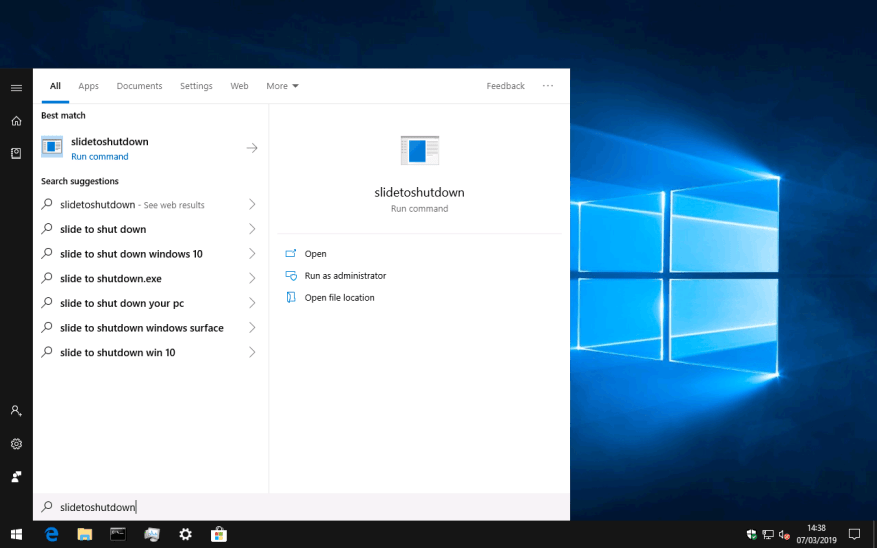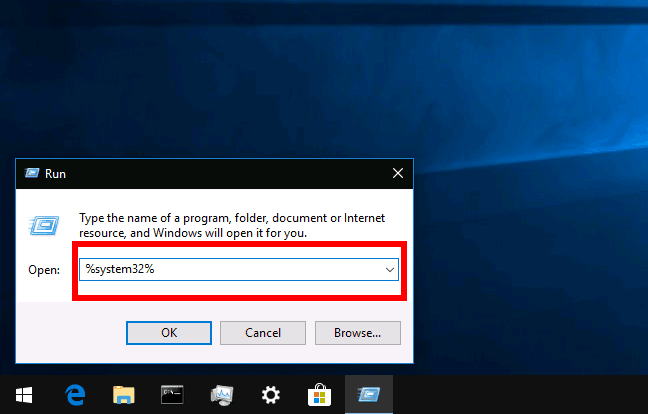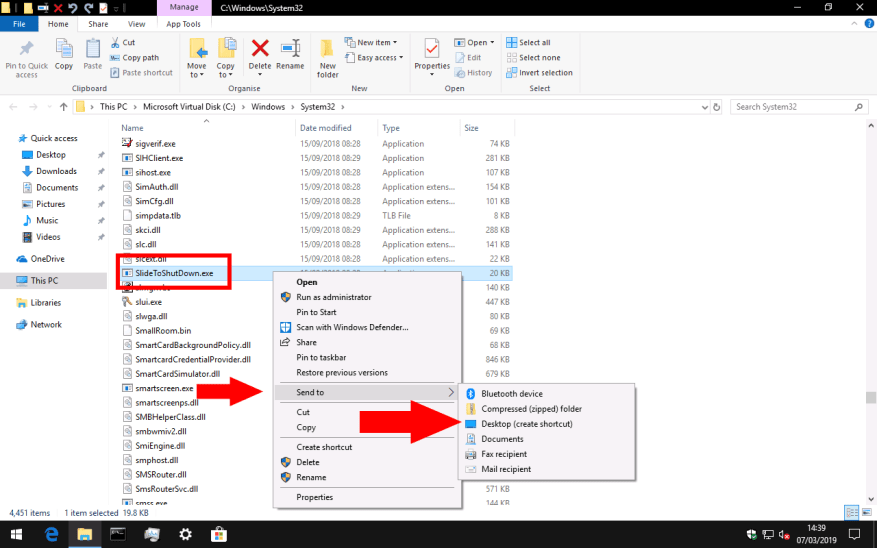Las tabletas y los teléfonos con Windows 10 tienen una interfaz de «deslizar para apagar» que aparece automáticamente cuando mantiene presionado el botón de encendido. Esta pantalla, como su nombre lo indica, le permite apagar rápidamente su dispositivo deslizando una superposición hacia abajo.
A menos que tenga un dispositivo de pantalla táctil con un botón de encendido físico, es probable que nunca vea esta pantalla. No está expuesto dentro del resto de las opciones de energía de Windows y no hay una configuración integrada para habilitarlo. Sin embargo, no hay nada que le impida usarlo con un mouse, si desea tener otra opción de apagado. Esta guía le mostrará cómo asignar una tecla de acceso directo a «deslizar para apagar» para que pueda usarla en cualquier dispositivo, ya sea que cumpla con los requisitos habituales de hardware o no.
La pantalla Slide to Shut Down es proporcionada por su propio programa: SlideToShutDown.exe. En consecuencia, acceder a la interfaz es tan simple como iniciar el programa. Se encuentra dentro de la carpeta System32 de Windows, lo que significa que debería poder encontrarlo y ejecutarlo escribiendo «SlideToShutDown» directamente en el menú Inicio.
Escribir este nombre se volverá rápidamente tedioso si usa la función con regularidad. En su lugar, cree un nuevo enlace al programa en su escritorio. Luego puede asignar un atajo de teclado al enlace, lo que le permite invocar la interfaz desde cualquier lugar dentro de Windows.
Para comenzar, inicie la utilidad Ejecutar escribiendo «Ejecutar» en el menú Inicio. En el cuadro que aparece, escriba «system32» (sin las comillas) y presione Entrar. La carpeta System32 aparecerá en el Explorador de archivos. Debe tener cuidado aquí ya que este directorio contiene miles de archivos importantes del sistema de Windows.
Desplácese o busque «SlideToShutDown.exe». A continuación, haga clic con el botón derecho en el archivo y seleccione Enviar a > Escritorio (crear acceso directo). Ahora puede usar su nuevo acceso directo de escritorio para invocar la interfaz Enviar para apagar.
Finalmente, asigne un atajo de teclado a su enlace.Haz clic con el botón derecho en el acceso directo de tu escritorio y elige «Propiedades». En el campo de entrada «Tecla de método abreviado», presione el método abreviado de teclado que desea usar; estamos usando Ctrl+Alt+S, pero puede asignar la secuencia que mejor se adapte a sus necesidades. Haga clic en Aplicar y luego en Aceptar para cerrar la ventana de propiedades.
Ahora debería poder mostrar Deslizar para apagar en cualquier momento usando su método abreviado de teclado. En nuestro caso, al presionar Ctrl+Alt+S desde cualquier lugar de Windows, se inicia la superposición. Luego puede hacer clic o tocar y arrastrar hacia abajo para apagar su dispositivo, como si estuviera usando un teléfono o una tableta con Windows.
Preguntas más frecuentes
¿Cómo se hace una buena sesión de preguntas y respuestas en PowerPoint?
En Microsoft PowerPoint, puede crear diapositivas que faciliten la parte de preguntas y respuestas de su presentación. Una diapositiva bien diseñada puede llevar a la audiencia a hacer una pregunta interesante. Un diseño de diapositiva simple puede complementar una sesión de preguntas y respuestas exitosa al final de su presentación.
¿Cómo se cierra una presentación con una diapositiva de pregunta?
Estas diapositivas de preguntas también podrían contener información de seguimiento. Si va a enviar su presentación (en lugar de presentarla desde una audiencia), puede usar una diapositiva de preguntas como esta para agregar sus datos de contacto de seguimiento. La diapositiva #29 es otra diapositiva simple pero atractiva que podría usar para cerrar una presentación.
¿Cómo se hace un cuestionario en PowerPoint?
Paso 1: Cree diapositivas de preguntas y respuestas. Para esta demostración usaremos PowerPoint 2013. Escriba el título de su cuestionario en el cuadro Título en la primera diapositiva. El nuestro se llamará “Mt. Cuestionario del Everest”. Para crear una pregunta, pase a la siguiente diapositiva y escríbala en el cuadro Título.
¿Cómo agrego un hipervínculo a una respuesta en PowerPoint?
Para hacer esto, haga clic en el cuadro de texto de respuesta, luego vaya a la pestaña Insertar y toque Hipervínculo. En la ventana abierta, elija Colocar en este documento y seleccione la diapositiva necesaria «Eso es correcto» o «Eso es incorrecto». Para continuar navegando desde las diapositivas de comentarios, agregue un hipervínculo al texto «Continuar cuestionario».
¿Cómo insertar un hipervínculo en PowerPoint?
Paso 1. Abra su PowerPoint en primer lugar y luego vaya a la diapositiva de destino en la que desea insertar el hipervínculo. Paso 2. Seleccione la imagen, la forma, el texto o cualquier otro elemento en la diapositiva, vaya a la pestaña Insertar y luego haga clic en la opción Hipervínculo para abrir el cuadro de diálogo Insertar hipervínculo.
¿Cómo vincular a un sitio web en PowerPoint?
Cómo vincular a un sitio web en PowerPoint 1 Resaltarlo. 2 Rellene los campos. 3 Escriba las palabras que desea que se «muestren» como enlace. 4 Haga clic en Aceptar. 5 Confirme que el enlace funciona. Ver más….
¿Cómo agrego un hipervínculo a un botón de opción?
Haga clic en la pestaña [Insertar] > En el grupo «Enlaces», haga clic en [Acción]. Seleccione el botón de opción «Hipervínculo a:» > En el menú desplegable, elija dónde desea que se vincule el botón de acción cuando se active. Haga clic en Aceptar].
¿Cómo convierto el texto en un hipervínculo?
Alternativamente, puede resaltar el texto que desea convertir en un hipervínculo. Haga clic en el menú Insertar. Está en la barra de menú en la parte superior de la aplicación. Esto muestra un menú desplegable. Haga clic en Enlace o Hipervínculo. Está en el menú debajo de «Insertar». Esto abre una ventana que puede usar para crear un hipervínculo.
¿Cómo copiar y pegar diapositivas de prueba en PowerPoint?
Mantenga presionada la tecla CTRL y haga clic en todas las diapositivas en la vista general de diapositivas en el lado izquierdo que desea copiar. Luego haga clic derecho> Copiar. En la vista general de diapositivas de su presentación (= donde desea que estén las diapositivas del cuestionario), haga clic con el botón derecho nuevamente y elija Mantener formato de origen en Pegar opción. Vaya a la diapositiva de preguntas.
¿Cómo crear cuestionarios en PowerPoint?
En la vista general de diapositivas de su presentación (= donde desea que estén las diapositivas del cuestionario), haga clic con el botón derecho nuevamente y seleccione Conservar formato de origen en la opción Pegar. Vaya a la diapositiva de preguntas. En la pestaña SL, seleccione Realizar encuesta en Acción y seleccione la pregunta del cuestionario que desee en Encuesta. Vaya a la siguiente diapositiva de respuesta.
¿Cómo crear una diapositiva de preguntas y respuestas en PowerPoint?
Para hacer esto, haga clic en la pestaña Insertar y elija Imágenes, o simplemente haga clic en el icono de la imagen en el centro de su diapositiva. Paso 2. Cree la pregunta y la diapositiva de respuesta Para crear una pregunta, pase a la siguiente diapositiva y escríbala en el cuadro Título.
¿Cómo se hace un cuestionario objetivo en PowerPoint?
Numere cada cuadro para indicar el número de pregunta al que se vincula. Si desea crear un cuestionario de tipo objetivo en PowerPoint, le sugerimos este formato simple: Escriba su pregunta como título de la diapositiva. Incluya las opciones de respuesta en el cuerpo de la diapositiva.
¿Cómo puedo hacer presentaciones de PowerPoint interactivas con las preguntas?
Al usar las plantillas animadas de PresenterMedia, puede hacer presentaciones interactivas de PowerPoint que incluyan preguntas y respuestas, pero también para otros propósitos y necesidades.
¿Cuáles son los mejores consejos para presentaciones de PowerPoint de calidad?
Uno de los consejos más importantes para presentaciones de PowerPoint de calidad es utilizar fotografías y gráficos de alta calidad. Anteriormente en este tutorial, vio Envato Elements, un servicio de todo lo que pueda descargar con sugerencias de PPT dentro de las plantillas. Esos diseños prefabricados son los mejores amigos de un principiante.